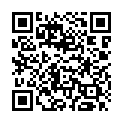2019年09月17日
Apple Pencilの書き味がツルツルで嫌なあなたへ。
初めてApple Pencilに触れた時の自分の第一印象は、
どこが本物のペンのような書き味だ!!
ツルツルして書きにくいぢゃないか!!
(;` ´)
でした。
なので、今回はオレ流
「光沢フィルムを貼ったiPadにApple pencilで描く心得」 です。
まず、iPadは2019年3月18日に発表された
iPad Air(第3世代)とiPad mini(第5世代)の登場で
iPad全シリーズがApple pencil対応になりました。
iPadの綺麗なRetinaディスプレイは堪能したい…となると
裸で使うか光沢フィルムかガラスフィルムを貼るという
選択肢になります。
そこで、Apple pencilも使いたい、描きたいとなると
ガラスにプラスチック製のペンで描く事になるので、
ツルツルした描き慣れない書き味になります。
結果、
「画面が綺麗なのに書き味がツルツルしてて書きにくい。」
という状況になります。
自分の他にも同じ考え、境遇の人がいるかもしれないので
今回は「iPadとApple pencilの活用」の更に絞って
「ツルツル書き味との付き合い方」 です。
※あくまで個人的な見解です。
目次
・光沢フィルムとApple pencil
・Retinaディスプレイを活かすための光沢フィルム
・描きメインならペーパーライクもあり
・ツルツル書き味を受け入れる
・Apple pencilは筆記用具の一種に過ぎない
●光沢フィルムとApple pencil
自分は今まで使ってきたiPad全てに
光沢フィルムを貼ってきました。
●Retinaディスプレイを活かすための光沢フィルム
はじめて購入したiPad2の時は指紋と反射対策として
非光沢フィルムを貼っていたんですが、
iPadのディスプレイはトップクラスの美麗&高性能で
魅力であるRetinaディスプレイの良さを
無くしていると思ってからずっと光沢フィルムを貼ってます。
光沢フィルムとApple pencilの相性は
「今までの手書きの感覚のまま」で書くと
「良いとは言えない」です
光沢フィルムを貼ったiPadにApple pencilで
書いた書き心地を表現するならば
「ガラス板にプラ棒で書いている感じ」です。
ツルツルのフィルム貼ったガラスに
プラスチック製のペンが書いているのだから
当たり前の感想ですが…。
●描きメインならペーパーライクもあり
確かに紙に書いているような
ペーパーライクなフィルムもありますが、
それを使うとペン先の摩耗が早いようなので
紙の書き心地に惹かれつつ、
貧乏性の自分は試す前にやめました。
自分は貼っていませんが、iPadはガッツリ絵を描く、
ノート代わりにガッツリ書き込むんだという人は
「ペーパーライクなフィルム」を貼って
活用するのももちろんアリだと思います。
ですが「ツルツルな書き味」は今までの
紙に書く感覚のままだと書きにくくて
ストレスが溜まると思いますが、
考え方を変えると多少ストレスが減ると思います。
現に自分はそうやって
「ツルツル書き味のストレスを減らして」
iPadによるペンライフを充実させてます。
●ツルツルな書き味は割り切る(受け入れる)
「ツルツルな書き味」は逆に捉えると
「筆圧のいらない筆記用具」でもあります。
力を込めなくてもスラスラと書けるペンです。
全く紙に引っかからないペンです。
そういう書き味の新しい筆記用具だと
割り切って受け入れるんです。
力を入れなくてもかすれることなく
書き続けられるペンです。
アプリによって更にペンを持ち替えることなく
様々なペンで書き続けられるのです。
●Apple pencilは筆記用具の一種に過ぎない
確かに「ツルツルな書き味」に
慣れるまで書きにくいと思います。
実際、自分もこの「ツルツルな書き味」を
受け入れるまで普段以上に手が疲れました。
ですが、この
「ツルツルな書き味を滑らかな書き味と捉えて受け入れる」と
人によっては万年筆のように
優雅に書けるようになるのではないでしょうか?
皆さんだって初めから綺麗に字を書けた訳ではないですよね?
子供の頃からの練習の積み重ねで今、スラスラと書けている訳ですから。
今だって、シャーペンでの書き方、
ボールペンでの書き方、筆での書き方、
サインペンでの書き方と無意識に書き分けているところに
「Apple pencilでの書き方」という
新しい項目が一つ加わるだけです。
Apple pencilは筆記用具の一つに過ぎないんです。
デジタル機器、デジタルペイント、
デジタル書き込みができる筆記用具です。
今回はあくまで
「光沢フィルムでペンを活用する場合の自分からの提案」です。
iPadでネットも見るし電子書籍も見るし動画も見るけど
Apple pencilで書いて描きたい人への提案です。
令和に精神論、根性論の提案でした。
どこが本物のペンのような書き味だ!!
ツルツルして書きにくいぢゃないか!!
(;` ´)
でした。
なので、今回はオレ流
「光沢フィルムを貼ったiPadにApple pencilで描く心得」 です。
まず、iPadは2019年3月18日に発表された
iPad Air(第3世代)とiPad mini(第5世代)の登場で
iPad全シリーズがApple pencil対応になりました。
iPadの綺麗なRetinaディスプレイは堪能したい…となると
裸で使うか光沢フィルムかガラスフィルムを貼るという
選択肢になります。
そこで、Apple pencilも使いたい、描きたいとなると
ガラスにプラスチック製のペンで描く事になるので、
ツルツルした描き慣れない書き味になります。
結果、
「画面が綺麗なのに書き味がツルツルしてて書きにくい。」
という状況になります。
自分の他にも同じ考え、境遇の人がいるかもしれないので
今回は「iPadとApple pencilの活用」の更に絞って
「ツルツル書き味との付き合い方」 です。
※あくまで個人的な見解です。
目次
・光沢フィルムとApple pencil
・Retinaディスプレイを活かすための光沢フィルム
・描きメインならペーパーライクもあり
・ツルツル書き味を受け入れる
・Apple pencilは筆記用具の一種に過ぎない
●光沢フィルムとApple pencil
自分は今まで使ってきたiPad全てに
光沢フィルムを貼ってきました。
●Retinaディスプレイを活かすための光沢フィルム
はじめて購入したiPad2の時は指紋と反射対策として
非光沢フィルムを貼っていたんですが、
iPadのディスプレイはトップクラスの美麗&高性能で
魅力であるRetinaディスプレイの良さを
無くしていると思ってからずっと光沢フィルムを貼ってます。
光沢フィルムとApple pencilの相性は
「今までの手書きの感覚のまま」で書くと
「良いとは言えない」です
光沢フィルムを貼ったiPadにApple pencilで
書いた書き心地を表現するならば
「ガラス板にプラ棒で書いている感じ」です。
ツルツルのフィルム貼ったガラスに
プラスチック製のペンが書いているのだから
当たり前の感想ですが…。
●描きメインならペーパーライクもあり
確かに紙に書いているような
ペーパーライクなフィルムもありますが、
それを使うとペン先の摩耗が早いようなので
紙の書き心地に惹かれつつ、
貧乏性の自分は試す前にやめました。
自分は貼っていませんが、iPadはガッツリ絵を描く、
ノート代わりにガッツリ書き込むんだという人は
「ペーパーライクなフィルム」を貼って
活用するのももちろんアリだと思います。
ですが「ツルツルな書き味」は今までの
紙に書く感覚のままだと書きにくくて
ストレスが溜まると思いますが、
考え方を変えると多少ストレスが減ると思います。
現に自分はそうやって
「ツルツル書き味のストレスを減らして」
iPadによるペンライフを充実させてます。
●ツルツルな書き味は割り切る(受け入れる)
「ツルツルな書き味」は逆に捉えると
「筆圧のいらない筆記用具」でもあります。
力を込めなくてもスラスラと書けるペンです。
全く紙に引っかからないペンです。
そういう書き味の新しい筆記用具だと
割り切って受け入れるんです。
力を入れなくてもかすれることなく
書き続けられるペンです。
アプリによって更にペンを持ち替えることなく
様々なペンで書き続けられるのです。
●Apple pencilは筆記用具の一種に過ぎない
確かに「ツルツルな書き味」に
慣れるまで書きにくいと思います。
実際、自分もこの「ツルツルな書き味」を
受け入れるまで普段以上に手が疲れました。
ですが、この
「ツルツルな書き味を滑らかな書き味と捉えて受け入れる」と
人によっては万年筆のように
優雅に書けるようになるのではないでしょうか?
皆さんだって初めから綺麗に字を書けた訳ではないですよね?
子供の頃からの練習の積み重ねで今、スラスラと書けている訳ですから。
今だって、シャーペンでの書き方、
ボールペンでの書き方、筆での書き方、
サインペンでの書き方と無意識に書き分けているところに
「Apple pencilでの書き方」という
新しい項目が一つ加わるだけです。
Apple pencilは筆記用具の一つに過ぎないんです。
デジタル機器、デジタルペイント、
デジタル書き込みができる筆記用具です。
今回はあくまで
「光沢フィルムでペンを活用する場合の自分からの提案」です。
iPadでネットも見るし電子書籍も見るし動画も見るけど
Apple pencilで書いて描きたい人への提案です。
令和に精神論、根性論の提案でした。
2019年08月13日
2019年の夏にiPad Pro9.7から10.5へ買い換える。

・アップル
iPad Pro9.7 128GB WiFiモデルから
iPad Pro10.5 256GB WiFiモデルに買い換えました。
・外箱比較
・一緒に購入したもの
・今更のSmart keyboardレビュー
・何故今、型落ちのiPad Pro10.5を購入したのか?
・後継機iPad Air3とiPad Pro10.5の違い
・Apple Pencil(第1世代)もお供に
・総評:好みで選んで良し?
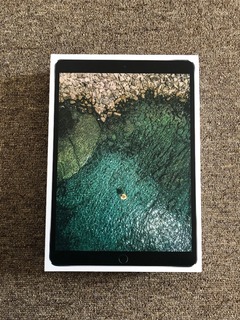
・ 外箱比較
左:iPad Pro9.7、右:iPad Pro10.5

実物の比較するまえに9.7インチは売却してしまいました…。
・一緒に購入したもの
Amazonのプライムデーセールで
10.5用Smart keyboard が割引されていたもの
購入する背中を押す結果になりました。
現在は通常価格に戻ってますが、
Amazonだと定価\17,800より少し安くなってます。
スマートキーボードだけだと液晶画面しか保護されないので、
背面を保護するためにコチラも一緒に購入しました。
Apple Pencilホルダ付きです。
そしてこの記事をiPad Pro10.5&Smart keyboardで作成しました。
・今更のSmart keyboardレビュー
iPad Proが刷新されてこのSmart keyboardも
無くなるのかと思ったら、iPad Air3が対応するということで
現役続行となりました。
対応iPadとの接続はスマートカバーと同じで
本体左側にマグネットで付いてその部分にある
スマートコネクタにより他に電源を必要とせずに
キーボード機能が使えるというモノです。
Smart keyboardの感触は思っていたより悪くなく、
カバーとキーボードを兼ねているモノとして考えると
やや重くなるデメリットも含めて、
iPadでタイピング作業をしたい人には
トータルで良いと自分は思います。
モノが届いてから早速、出掛ける際に持って行って
車中で狭い膝の上でもタイピングしてみたところ、
モノは薄いけれど、しっかりしているので、
窮屈さはあれど思っていたより本格的に使えました。
欲を言えばキーにバックライトがついていたら
尚良かったと思います。
キーボードと画面の角度が固定だったり、
流石にキーボードを使う時の開くスマートさは
現行のiPad Pro用のSmart Folioに譲りますが、
タブレット&キーボード作業が同居するこのアイテムは
お手軽タイピング環境を作りたい人 は是非一考して頂きたい。
これでiPad Proを持っていけば
どこでもタイピングが出来る状況が出来ました。
個人的に出来るだけどこでも文章を書く(打つ)環境を
作りたかったので、iPadで持ち運びできる
タイピング環境としてはこれ以上スマートな形はないかと思います。
・Apple 10.5インチiPad Air用Smart Keyboard - 日本語(JIS)
・何故今、型落ちのiPad Pro10.5を購入したのか?
結論を言うとiPad Air3が出たから。
Smart keyboard対応のiPad Air3が出たということは
iPad Pro10.5は無くなる事が確定したので、
前から買おうか迷っていたので購入に踏み切りました。
処理能力を求めていない
処理能力は最新のA12 Bionicを搭載したiPad Air3が上ですが、
自分はiPadで重たい作業はしないので
A10X Fusion搭載のiPad Pro10.5でも全く問題ないです。
iPad Air3よりiPad Pro10.5が安い
同じ容量モデル(256GB)を比べると
日によりますが、1万円ほど安いです。
iPad Pro9.7の買取価格が32,000円だったから
アップル製品は買取価格が下落しにくいので
新しい製品の購入資金として重要です。
そして自分がアップル製品を使っている理由の一つです。
結果、購入価格のおよそ半分を賄えました。
・ 後継機iPad Air3とiPad Pro10.5の違い
以下からiPad Pro10.5とiPad Air3の違いでもあるので
スピーカーが4つだから
iPad Pro10.5はスピーカーを本体上に2つ
下に2つと計4つ搭載してますが、
iPad Air3は本体の下に2つのみ です。
アップルはProシリーズは4つ、
それ以外は2つと差別化しているようです。
音そのものは2つでも悪くはないんですが、
(iPad mini5で不満なし)
Smart keyboardで作業した場合、右片側になってしまうのと
一度、4スピーカーの音を聴くと
出来るなら4スピーカーを選びたいというのが心情です。
ディスプレイにProMotionテクノロジーが搭載されている。
iPad Pro10.5には搭載されていますが、
iPad Air3には搭載されていません。
ディスプレイのリフレッシュレートを最大120Hzまでにする機能で
搭載されていないiPadは60Hzだそうです。
何が違うのかと言うと、ディスプレイの反応、
スクロールやApple Pencilの反応がより滑らかになるという機能です。
正直、自分はあまり気にしていない機能で、
この機能があるiPadとないiPadをならべて見比べないと
分からないんじゃないかと思ってます。
Apple Pencilも使う自分は搭載されていない
iPad Air3と比較すると型落ちでも搭載している
iPad Pro10.5が魅力的です。
・Apple Pencil(第1世代)もお供に
iPad Pro10.5とSmart keyboardの組み合わせにより
よりパソコンライクな作業が出来るようになったわけですが、
iPadはマウスが使えないので、その代わりに自分はApple Pencilを使っています。
iPadなので、画面をタッチしたら済むと思われがちですが、
作業画面内容によっては、指先だと不便な場合もあります。
現に、この記事を書いている時も、編集画面の
フォントを編集する時、指先では違うボタンを
押してしまいそうな事が多々あるので、
自分はApple Pencilも併用しています。
・Apple Pencil(第1世代)
以上の組み合わせを合わせると
トップ画像になります。

Apple Pencilの位置がまるでiPad Pro11な
感じになりました。
総評:好みで選んで良し?
iPad Pro10.5を選んだのは上に書いた特に
4つのスピーカーとProMosionテクノロジー という
些細な自分のこだわりの故なので、
実際に購入しようとすると型落ちのため、
大手電気屋の店頭ではなかなかないかもしれません。
自分も最寄りの電気屋には在庫がなく、ネットで購入しました。
iPadで手早くアップル純正のタイピング環境を整えたいのなら
最寄りの電気屋へ行って iPad Air3&Smart keyboardを購入が最短 です。
・Apple iPad Air (10.5インチ, Wi-Fi, 64GB) - スペースグレイ (最新モデル)
・Apple 10.5インチiPad Air用Smart Keyboard - 日本語(JIS)
荷物が増えてもいいのであれば、
Smart keyboardの代わりにMacに付属している
Apple wireless keyboardという選択もあります。
・Apple Magic Keyboard - 日本語(JIS)
更に安く済ませたいのであれば、キーボードを
他メーカーのBluetoothキーボードに変える方法もあります。
・キーボード Bluetooth ワイヤレス 折りたたみ式 薄型 US配列 ブルートゥース スマホ タブレット 専用 iPhone/iPad/Andriod
最後に今回の記事の根底を覆す提案をすると、
外付けのキーボードではなく、
iPadの画面内のソフトウェアのキーボードも
人によっては使いやすいかもしれません。
何故なら設定でフリック入力も設定できるので
人によってはスマホの感覚で入力出来ます。
他にもキーボードの分割も出来るので
両手打ちもやりやすくなります。
iPadの入力を初期設定のまま使っている人は
まず、設定を変えてみると使いやすく
なるかもしないのでお試しあれ。
2019年05月03日
iPad mini4からiPad mini5へ買い替え (外観比較)

遂に4年振りのアップデートされたiPad mini5、
iPad mini4愛用者として待ちに待っていたので
アップルの発表から一ヶ月以内の購入と
今までの自分のアップル製品購入史上、
最速のタイミングとなりました。
○一緒に購入したもの
○mini4とmini5の外観比較
・正面の違いは無し
・マイクの位置の違い
・音量ボタンの位置の違い
・縁のダイヤモンドカットの処理の違い
・カメラの位置の違い
○mini4のカバーが流用できない理由
購入したモデルは
256GBのWiFiモデルのシルバー です。
mini4が128GBのWiFiモデルだったのと
次のminiの発表までまた大分開きそうなので、
余裕ある256GBのWiFiモデルにしました。
色は基本ブラック系を選びがちですが
購入当時の在庫の都合でmini4が白でしたが
mini5も引き続き白にしました。
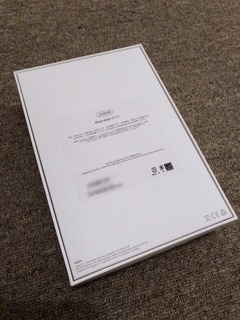
○一緒に購入したもの
・スマートカバー対応のシェルカバー
・保護フィルム
保護フィルムはサイズが同じなのでmini4用のものでも大丈夫です。
スマートカバーもmini4用を流用できます。
ケースはmini5(2019)用、もしくは
両方に対応と明記されているものを選んでください。

○mini4とmini5の外見比較
左:mini4、右:mini5
正面

色も同じなので、正面からでは違いはまず分かりません…。
色味が違って写ってますが、撮った時の
部屋の照明の影響で実物の色の差はないです。
画面の右下の◎はAssistiveTouchです。
背面

・マイクの位置の違い
mini4がカメラ近くにあり、mini5が本体中心寄りにあります。

マイクは二つあり、もう一つは
mini4はサイドに、mini5は上辺の真ん中にあります。
上:mini5、下:mini4

左:mini4、右:mini5

・音量ボタンの位置の違い
上の画像を見るとわかるように、
音量ボタンの位置もmini5が少し上になってます。
・縁のダイヤモンドカットの処理の違い
mini4は艶ありだったのが、
mini5では艶なしになっています。
・カメラの位置の違い
mini5はmini4より僅かに外側に寄ってます。
上:mini4、下:mini5

○mini4のカバーが流用できない理由
・マイクの位置
・カメラの位置
・音量ボタン位置
以上のmini4とmini5との違いがあるので
mini5には専用のものか両方対応と謳っているものを
用意した方がいいです。
2019年04月01日
Amazonタイムセール祭り、4/1本日まで。

・ Amazon
タブレット愛用者として取り上げるのはやはり、
Fireタブレット です。
今回のタイムセールで値引き対象の
FireタブレットはFire HD8のみです。
8,980円→6,480円 (2,500円 28% OFF)
同じ8インチ純正Androidタブレットで
お得タブレットは色々話題なファーフェイですが、
26,798円→18,980円 (7,998円 30% OFF)
上記二つとも先日発表されたiPad miniと違い、
本体上下にステレオスピーカーを搭載しているので
(Fire HD8は左側側面上下にあり)
小型ながら、迫力ある音を奏でます。
iPad miniは本体下部にスピーカーです。
HUAWEI MediaPad M3は持っていませんが、
Fire HD8 は自分自身、Fireタブレット3種の中で
一番バランスの良い、コスパ最高タブレット と言えます。
過去記事: Amazon Fire HD8タブレット 16GBモデル購入レビュー
通常価格でセール価格よりも安い
Fire 7タブレットが気になるかもしれませんが、
自分がFireタブレット3種を使い比べた実感から、
ライトユーザー、タブレット初心者には
Fire 7タブレットはオススメはしません。
理由は過去記事に書いてます。
過去記事:玄人タブレットなFire 7タブレット(2017)のレビュー
Fire 7タブレットは使って見るとどうしても
レスポンスがワンテンポ遅れることが多々あります。
サイズも大型化の一途のスマホと被り気味で
自分のようなタブレットやガジェットの
愛用者なら割り切って使い分けることができますが、
タブレット初心者がFire 7タブレットを使ってみて
タブレットに対して印象を悪く持ってしまうのは
タブレット愛用者として残念なのでオススメしません。
なので、Fireタブレットの中で、一番価格と性能のバランスが
取れている Fire HD8を自分はオススメします。
また、どうせタブレットを持つなら大画面が良いという人は
Fireタブレットで一番高性能の、
Fire HD10もオススメします。
今回のセール対象外ですが…
2018年12月29日
Kindle Paperwhite マンガモデルが35%OFFで15,280円が9,980円に
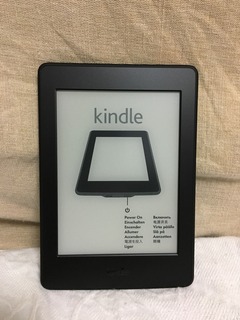
Kindle Paperwhite マンガモデル が35%OFFで
15,280円 が5,300円オフの 9,980円 です。
年末年始の大掃除で紙媒体から
電子書籍に断捨離したい人&した人に
最適な端末がお買い得なセール中です。
自分も 愛用中のマンガモデル 、
好きなマンガが一巻から最終巻まで手の平サイズに収まります。
本棚の漫画がこの6インチのタブレットに収まります。
そして持ち歩けます。
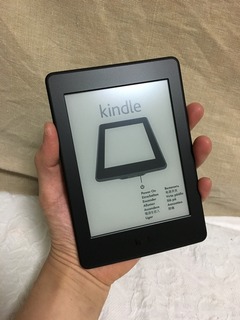
自分のお気に入りのライブラリーが
10,000円以下でポケットに収まって
何処へでも持ち歩けるようになります。
2018年12月03日
玄人タブレットなFire 7タブレット(2017)のレビュー。
肌身離さず持ち歩ける
玄人向けタブレットだったFire 7
先日のアマゾンのタイムセールで購入した
Fire 7タブレットが届いたので
自分が感じたファーストインプレッションを書き連ねます。

目次
・Fireタブレット3種サイズ比較
・kindle paperwhiteとの比較
・iPad mini4と比較
・肝心の画面の見やすさ
・Fire 7は玄人向けタブレット
・Fire 7は持ち運べる補助サブディスプレイ
・そもそも何故、タブレットを買うのか?
・Fire 7を勧める理由
・ネットも動画も観れるカラー版Kindle端末
Fireタブレットシリーズお馴染みの
パッケージを開けるとこれまたお馴染みの
簡易パッケージに包まれた本体を見た第一印象は
「あ、思ってたより良いな。」 でした。
購入するまでネットに載っている画像でしか
外観を確認できてなかったんですが
実物を見て見ると格安タブレット故の
チープさは思っていたより感じられず
コストバランスが取れているデザインという印象。
この辺りは今まで購入してきたFire HD8、10と
共通するデザインです。
・Fireタブレット3種サイズ比較
左からFire 7、HD8、HD10

背面

実物を手にするまでFireタブレットのラインナップで
Fire 7の存在意義に疑心暗鬼でしたが、実物を手にすると
このサイズが絶妙。
片手で持てるFire HD8よりさらに小さいので
より本体をがっしり持つことができて
結果より長く持っていられます。
Fire HD8を持った時

Fire 7を持った時

画像ではあまり違いが分かりにくい…
Fire HD8でもコンパクトで
持ち運びに適していると思っていましたが
一回り小さいFire 7を手にすると、
これこそ持ち運びに最適なタブレットだと
認識させられました。
もう一つ1インチ違い(6インチ)の
・kindle paperwhiteとの比較
左:Kindle paperwhite、右:Fire 7


Kindle paperwhiteの幅がFire 7より少し広いです。
Kindle paperwhiteが182gでFire 7が295gで
Fire 7がやや重いですが、実際に持ち比べると
そんなに気になるほどでもない差です。
持ち比べ。
Kindle paperwhite


Fire 7


作りが縦長なFire 7の方が気持ち持ちやすい印象です。
でもどちらもコンパクトで軽いので苦になりません。
・iPad mini4と比較
サイズが被るiPad mini4とのサイズ比較です。
左からFire7、HD8、iPad mini4

※iPad mini4でスクショした画像をそれぞれで表示してます。
縦幅はHD8が一番長く、横幅はiPad mini4が広いです。
どれも片手で難なく持てるサイズです。
改めて持ち比べるとiPad mini4の薄さとデザインは感動ものです。
Fireタブレットは厚みはありますが、
iPad mini4とは違った持ちやすさです。
・肝心の画面の見やすさ
Fireタブレットの解像度は以下の通りです。
1024 x 600 (171ppi) Fire 7
1280 x 800 (189ppi) Fire HD8
1920 x 1200 (224ppi) Fire HD10
※ppiの数値が高いほど高精細です。
Fire 7の実物を手にするまで懸念していた
1024 x 600 (171ppi)という解像度の低さ も
使って見ると多少のギザギザ感はあれど
画面を見続けるのが苦痛になるほどではなかったです。
自分のようにMacBookAir (13インチ1,440 x 900ピクセル)を
愛用している人はより抵抗がないかもしれないです。
実際、Kindleアプリで漫画と雑誌を一通り読んで見ると
漫画(るろうに剣心) は1ページずつ見る分には問題なく
端末を横にして見開きでみると絵の品質は問題ないですが、
吹き出しの文字は小さくなるので見にくくなります。
雑誌(MacFan) は1ページで見ても小さい文字だと見にくいですが
ズームするとくっきりと見やすくなるので
全く向いてない、というわけでもないです。
読む事は出来るけどズームする場合もある分、
ちょっと手間がかかりそうです。
使い心地 はまだ一ヶ月と限られた時間ですが
使った印象は最近の機種、ハイスペック機には流石に見劣りしますが
価格等トータルバランスを見れば納得で使える反応レベルです。
ただ キビキビ使うには、こまめにタスクを切る必要がある ようです。
・Fire 7は玄人向けタブレット
世間の評判はFireタブレットの中で
一番安くてコンパクトなので タブレット初心者向け とか
初めてのタブレットとしてオススメ という
紹介が多いですが、自分が使って見て感じた印象は
玄人向けタブレット です。
その理由は
スペックや価格の割に使い勝手は良く
コスパ良しタブレットには違いないんですが、
その良さを引き出すにはタスクをこまめに切ったりなど
使う側の、 ユーザー自身もFire7に多少合わせる必要がある からです。
コスパが良いタブレットに違いないですが、
レスポンスはやっぱり最近のタブレットと比べると
ワンテンポ遅かったり、対応アプリも限られてるので
そのあたりの良し悪しを理解して使う必要があると思います。
自分が初めてのタブレットに勧めるなら
初心者の「タスク管理なにそれ?」な
使い方にも耐えられるハイスペックな
iPadや他のAndroidタブレットを勧めます。
Fire 7は持ち運べる補助サブディスプレイ
Kindle端末と違ってカラーなので、
小説以外の漫画、雑誌もカラフルに読めて
動画もモノラルスピーカーながら画質は良好で
ネットするにはテザリングか、Wi-Fiが必須だけど
スマホより一回り大きい画面なので見やすいです。
Fire 7の総評は カラー版kindle端末 。
書籍は小さい文字が見にくい点はあるものの
漫画の絵や写真は綺麗に表示されて、
実際、自分は満足しているクオリティなので
Fire 7で電子書籍のKindleを読みたい人にはオススメできます。
Fire 7での動画視聴は搭載しているスピーカーが
モノラルなので迫力はFire HD8、10には敵わないですが
解像度が低い割には綺麗に映すので
単体では音の迫力は弱いですが、
イヤホン等で補うことができます。
ハイビジョン画質ではないだけで
プライムビデオは流石というか、
調整されているのか、Fire 7の解像度でも綺麗だな、
と思えるクオリティで見ることができます。
YouTubeはそのまま見るとちょっと残念なクオリティですが
画面右上の点3つをタップして画質をあげると綺麗な画質になります。
・そもそも何故、タブレットを買うのか?
ぶっちゃけてしまえばタブレットは無くても日常に不便はないです。
でも、 あると便利なモノ です。
ネット検索はパソコンを立ち上げるより手軽にできて
スマホのように手に持って、より大画面で快適です。
Fire HD8、10はこれに当てはまりますが、
Fire 7はさらに特殊なタブレットかと。
・Fire 7を勧める理由
Fire 7を手にして見て、サブ機として優秀だと思いました。
大型化のスマホと被り気味と思っていた
7インチというサイズですが、実際に手にすると
個人的な感覚と印象ですが、
7インチはタブレット、6インチはスマホのようで別物でした。
この先、スマホの大型化の進めばこの限りではないですが、
現状として、です。
自分は6インチのスマホは持っていないので
メインで使っている5.5インチのiPhone 8Plusや
過去に5.7インチのGALAXY Note3との比較になりますが、
7インチと5.7インチでは視認性はかなり違いました。
単純に画面サイズの大きさがそのまま見やすさと
イコールになるんだと実感しました。
7インチはタブレットと呼べる最小サイズなのかも知れないです。
ネットも動画も観れるカラー版Kindle端末
電子書籍に重きを置いて使って
たまにネットや動画を見る、という使い方が
Fire 7に一番合った使い方だと自分は思います。
電子書籍しか読めないKindle端末シリーズは
ちょっと物足りない、たまにネットも見たい人には
オススメしたい小型タブレット、それが Fire 7 です。
個人的に純粋なタブレットとしてオススメするなら
快適さからFire HD8か10です。
玄人向けタブレットだったFire 7
先日のアマゾンのタイムセールで購入した
Fire 7タブレットが届いたので
自分が感じたファーストインプレッションを書き連ねます。

目次
・Fireタブレット3種サイズ比較
・kindle paperwhiteとの比較
・iPad mini4と比較
・肝心の画面の見やすさ
・Fire 7は玄人向けタブレット
・Fire 7は持ち運べる補助サブディスプレイ
・そもそも何故、タブレットを買うのか?
・Fire 7を勧める理由
・ネットも動画も観れるカラー版Kindle端末
Fireタブレットシリーズお馴染みの
パッケージを開けるとこれまたお馴染みの
簡易パッケージに包まれた本体を見た第一印象は
「あ、思ってたより良いな。」 でした。
購入するまでネットに載っている画像でしか
外観を確認できてなかったんですが
実物を見て見ると格安タブレット故の
チープさは思っていたより感じられず
コストバランスが取れているデザインという印象。
この辺りは今まで購入してきたFire HD8、10と
共通するデザインです。
・Fireタブレット3種サイズ比較
左からFire 7、HD8、HD10

背面

実物を手にするまでFireタブレットのラインナップで
Fire 7の存在意義に疑心暗鬼でしたが、実物を手にすると
このサイズが絶妙。
片手で持てるFire HD8よりさらに小さいので
より本体をがっしり持つことができて
結果より長く持っていられます。
Fire HD8を持った時

Fire 7を持った時

画像ではあまり違いが分かりにくい…
Fire HD8でもコンパクトで
持ち運びに適していると思っていましたが
一回り小さいFire 7を手にすると、
これこそ持ち運びに最適なタブレットだと
認識させられました。
もう一つ1インチ違い(6インチ)の
・kindle paperwhiteとの比較
左:Kindle paperwhite、右:Fire 7


Kindle paperwhiteの幅がFire 7より少し広いです。
Kindle paperwhiteが182gでFire 7が295gで
Fire 7がやや重いですが、実際に持ち比べると
そんなに気になるほどでもない差です。
持ち比べ。
Kindle paperwhite


Fire 7


作りが縦長なFire 7の方が気持ち持ちやすい印象です。
でもどちらもコンパクトで軽いので苦になりません。
・iPad mini4と比較
サイズが被るiPad mini4とのサイズ比較です。
左からFire7、HD8、iPad mini4

※iPad mini4でスクショした画像をそれぞれで表示してます。
縦幅はHD8が一番長く、横幅はiPad mini4が広いです。
どれも片手で難なく持てるサイズです。
改めて持ち比べるとiPad mini4の薄さとデザインは感動ものです。
Fireタブレットは厚みはありますが、
iPad mini4とは違った持ちやすさです。
・肝心の画面の見やすさ
Fireタブレットの解像度は以下の通りです。
1024 x 600 (171ppi) Fire 7
1280 x 800 (189ppi) Fire HD8
1920 x 1200 (224ppi) Fire HD10
※ppiの数値が高いほど高精細です。
Fire 7の実物を手にするまで懸念していた
1024 x 600 (171ppi)という解像度の低さ も
使って見ると多少のギザギザ感はあれど
画面を見続けるのが苦痛になるほどではなかったです。
自分のようにMacBookAir (13インチ1,440 x 900ピクセル)を
愛用している人はより抵抗がないかもしれないです。
実際、Kindleアプリで漫画と雑誌を一通り読んで見ると
漫画(るろうに剣心) は1ページずつ見る分には問題なく
端末を横にして見開きでみると絵の品質は問題ないですが、
吹き出しの文字は小さくなるので見にくくなります。
雑誌(MacFan) は1ページで見ても小さい文字だと見にくいですが
ズームするとくっきりと見やすくなるので
全く向いてない、というわけでもないです。
読む事は出来るけどズームする場合もある分、
ちょっと手間がかかりそうです。
使い心地 はまだ一ヶ月と限られた時間ですが
使った印象は最近の機種、ハイスペック機には流石に見劣りしますが
価格等トータルバランスを見れば納得で使える反応レベルです。
ただ キビキビ使うには、こまめにタスクを切る必要がある ようです。
・Fire 7は玄人向けタブレット
世間の評判はFireタブレットの中で
一番安くてコンパクトなので タブレット初心者向け とか
初めてのタブレットとしてオススメ という
紹介が多いですが、自分が使って見て感じた印象は
玄人向けタブレット です。
その理由は
スペックや価格の割に使い勝手は良く
コスパ良しタブレットには違いないんですが、
その良さを引き出すにはタスクをこまめに切ったりなど
使う側の、 ユーザー自身もFire7に多少合わせる必要がある からです。
コスパが良いタブレットに違いないですが、
レスポンスはやっぱり最近のタブレットと比べると
ワンテンポ遅かったり、対応アプリも限られてるので
そのあたりの良し悪しを理解して使う必要があると思います。
自分が初めてのタブレットに勧めるなら
初心者の「タスク管理なにそれ?」な
使い方にも耐えられるハイスペックな
iPadや他のAndroidタブレットを勧めます。
Fire 7は持ち運べる補助サブディスプレイ
Kindle端末と違ってカラーなので、
小説以外の漫画、雑誌もカラフルに読めて
動画もモノラルスピーカーながら画質は良好で
ネットするにはテザリングか、Wi-Fiが必須だけど
スマホより一回り大きい画面なので見やすいです。
Fire 7の総評は カラー版kindle端末 。
書籍は小さい文字が見にくい点はあるものの
漫画の絵や写真は綺麗に表示されて、
実際、自分は満足しているクオリティなので
Fire 7で電子書籍のKindleを読みたい人にはオススメできます。
Fire 7での動画視聴は搭載しているスピーカーが
モノラルなので迫力はFire HD8、10には敵わないですが
解像度が低い割には綺麗に映すので
単体では音の迫力は弱いですが、
イヤホン等で補うことができます。
ハイビジョン画質ではないだけで
プライムビデオは流石というか、
調整されているのか、Fire 7の解像度でも綺麗だな、
と思えるクオリティで見ることができます。
YouTubeはそのまま見るとちょっと残念なクオリティですが
画面右上の点3つをタップして画質をあげると綺麗な画質になります。
・そもそも何故、タブレットを買うのか?
ぶっちゃけてしまえばタブレットは無くても日常に不便はないです。
でも、 あると便利なモノ です。
ネット検索はパソコンを立ち上げるより手軽にできて
スマホのように手に持って、より大画面で快適です。
Fire HD8、10はこれに当てはまりますが、
Fire 7はさらに特殊なタブレットかと。
・Fire 7を勧める理由
Fire 7を手にして見て、サブ機として優秀だと思いました。
大型化のスマホと被り気味と思っていた
7インチというサイズですが、実際に手にすると
個人的な感覚と印象ですが、
7インチはタブレット、6インチはスマホのようで別物でした。
この先、スマホの大型化の進めばこの限りではないですが、
現状として、です。
自分は6インチのスマホは持っていないので
メインで使っている5.5インチのiPhone 8Plusや
過去に5.7インチのGALAXY Note3との比較になりますが、
7インチと5.7インチでは視認性はかなり違いました。
単純に画面サイズの大きさがそのまま見やすさと
イコールになるんだと実感しました。
7インチはタブレットと呼べる最小サイズなのかも知れないです。
ネットも動画も観れるカラー版Kindle端末
電子書籍に重きを置いて使って
たまにネットや動画を見る、という使い方が
Fire 7に一番合った使い方だと自分は思います。
電子書籍しか読めないKindle端末シリーズは
ちょっと物足りない、たまにネットも見たい人には
オススメしたい小型タブレット、それが Fire 7 です。
個人的に純粋なタブレットとしてオススメするなら
快適さからFire HD8か10です。
2018年10月21日
高コスパAmazonタブレットFire HD10、明日10/22まで4,200円OFF

Fireタブレットシリーズの10インチモデルの
Fire HD10が明日の10月22日まで4,200円OFFです。
Fireタブレットは
7インチ、8インチ、10インチとあり
今回、最大サイズモデルが 4,200円OFF です。
自分は8インチのFire HD8と今回セールの
Fire HD10を持っています。
以前に取り上げた時にも言った通り
プライム会員なら持たない理由がないタブレットです。
ただでさえ破格な価格が今回、さらに4,200円OFFとなってます。
品質そのものも安かろう悪かろうではなく、
使い心地も納得できる品質です。
Fireタブレットで唯一のフルHD画質 なので
このFire HD10でネットや動画を見ていても
まず不満を感じることはないクオリティです。
YouTubeもプライムビデオも破格ながら
ステレオスピーカー搭載 なので
迫力ある音で楽しめます。
Kindleも 10インチのフルHD液晶 なので
カラーで読みやすいです。
気になるポイントを挙げるなら
価格故の?ボディはプラスチックなので、
iPadやHUAWEI製タブレットと比べると
安っぽく見えるけれど、かえって気安く扱えます。
サイズ面でいうと厚みと重さが
最近のタブレットより厚くて重い ですが
Wi-FiモデルしかないFire HD10は
無線LANやWi-Fi環境がある室内での使用が
メインだと思われるので問題ないと思います。
FireタブレットでYouTubeを見るには
iPadのようにYouTubeの単独アプリは提供されてはいないので
YouTubeはブラウザでYouTubeサイトを見る形になります。
見方は
FireタブレットのブラウザアプリSilk
↓
YouTube検索
↓
視聴
クリエイティブな事はiPadに任せて、
ただ、動画や音楽を聞き流す相棒には
ピッタリなFire HD10、年末の暇つぶしに向けて
一家に一台、いや一人に一台、
Fireタブレットをよりお手頃価格で
手に入れられるのは明日10/22までです。
個性を出したい方はカバーがオススメ…
2018年09月02日
AmazonタイムセールでFire HD10が4,700円OFF、本日9月2日23:59まで。
・Amazonタイムセール
コストパフォーマンスの高さで評判の
Fire HD10の32GBモデル が
タイムセールで 29%OFFの4,700円引き です。
定価でも破格なのにタイムセールでさらにお得なのも
本日9月2日23:59まで です。

自分も愛用している Fire HD10 、
画面がフルHDの10インチなので
見応えがあり、とても綺麗で品質の不満はありません。
Amazonのレビューでも1,800件以上のレビュー数で
星4.5と高評価です。
・Fire HD10 32GB 2017年モデル レビュー。
初めてのタブレット、セカンドタブレットとして
オススメしたいこのFire HDタブレット。
より楽しむならプライム会員になることを勧めますが、
そのプライム会員も月にAmazonを
一回以上利用するのであれば
送料無料等お得なので、
是非、検討して貰いたいサービスです。
プライム会員になれば
プライムビデオやAmazonミュージックを
見放題、聞き放題なのでレンタルショップへ行く手間を
省けて楽しめます。
Fire HDタブレット は、プライムビデオを見るなら
部屋中持ち歩ける 自分専用モニター になり
プライムミュージックを聴けば 自分専用プレイヤー になり
Kindleを読めばどこでも持ち運べる
自分専用ライブラリー&ブック になるわけです。
どんなに映画を見ても、どんなに音楽を聞いても
どんなに本を読んでもその サイズ重さは変わりません。
それが タブレットの最大の利点 だと思ってます。
Fire HD10の32GBモデル が
タイムセールで 29%OFFの4,700円引き なのも
本日9月2日23:59まで です。
画面の傷が気になる人は保護フィルムも忘れずに
本体の保護をしたい人はケースも忘れずに
コストパフォーマンスの高さで評判の
Fire HD10の32GBモデル が
タイムセールで 29%OFFの4,700円引き です。
定価でも破格なのにタイムセールでさらにお得なのも
本日9月2日23:59まで です。

自分も愛用している Fire HD10 、
画面がフルHDの10インチなので
見応えがあり、とても綺麗で品質の不満はありません。
Amazonのレビューでも1,800件以上のレビュー数で
星4.5と高評価です。
・Fire HD10 32GB 2017年モデル レビュー。
初めてのタブレット、セカンドタブレットとして
オススメしたいこのFire HDタブレット。
より楽しむならプライム会員になることを勧めますが、
そのプライム会員も月にAmazonを
一回以上利用するのであれば
送料無料等お得なので、
是非、検討して貰いたいサービスです。
プライム会員になれば
プライムビデオやAmazonミュージックを
見放題、聞き放題なのでレンタルショップへ行く手間を
省けて楽しめます。
Fire HDタブレット は、プライムビデオを見るなら
部屋中持ち歩ける 自分専用モニター になり
プライムミュージックを聴けば 自分専用プレイヤー になり
Kindleを読めばどこでも持ち運べる
自分専用ライブラリー&ブック になるわけです。
どんなに映画を見ても、どんなに音楽を聞いても
どんなに本を読んでもその サイズ重さは変わりません。
それが タブレットの最大の利点 だと思ってます。
Fire HD10の32GBモデル が
タイムセールで 29%OFFの4,700円引き なのも
本日9月2日23:59まで です。
画面の傷が気になる人は保護フィルムも忘れずに
本体の保護をしたい人はケースも忘れずに
2018年01月05日
Fire HD10 32GB 2017年モデル レビュー。

先月のサイバーマンデーセールで購入した
Fire HD10のレビューです。

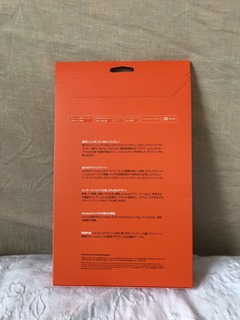
・良い点
去年のモデルチェンジで液晶の解像度がそれまでの
1280×800(189ppi) から 1920×1200(224ppi) にアップして
10インチの大画面でも見るに耐えられるものになりました。
この点が今まで自分がFire HD10を見送っていた理由なので
Fire HD10の最大の強みと言っても過言ではないと自分は思っています。
ホントにKindleがiPad並みに見やすくなりました。
処理能力も前モデルより向上して使い心地も良くなっているようで
実際使っていて、もたつく事もなく不満に感じることはありません。
10インチタブレットで32GBモデルで18,980円
64GBモデルで22,980円は相変わらずの破格です。
自分はFire HD8と今回のFire HD10と使ってみて
オススメしたい対象は
1.タブレット初心者でネット検索やKindleを読みたい人
2.プライム会員であれば、4,000円オフで更にオススメ
特にプライム会員だとこのFireタブレットをより
堪能出来るので月に一度でもアマゾンを利用される人は
プライム会員をオススメします。
最近松っちゃんのCMでおなじみの プライムビデオ が見放題、
プライムミュージック も聴き放題、他にも Hulu も見れます。
自分はKindle、プライムビデオ、Huluで活用中です。
・ダメな点
タブレットでゲームを楽しみたい人には
ちょっと待って頂きたいです。
理由はアプリストアがFireタブレット限定なので
App StreやPlayストアより圧倒的数が少ないので。
有名アプリはいくつか配信されていますが、
ゲーム目的の人は一度アプリストアを見てから検討してください。
あとは最近のタブレットの比べると
分厚く、重たいです。
iPadと比べるとケースを付けた状態だと厚みは
iPad二枚分あるんじゃないかと…
カメラも200万画素と時代遅れ?なモノで
取り敢えず付いているだけという感じです。
とはいえ、トータルで見ると
この価格でフルHDの美麗液晶の
10インチタブレットはこれしかなく、
重量や分厚さも使っているうちに
慣れて納得していくと思うので
結果、オススメです。
以下が自分が購入したケースと保護フィルムです。
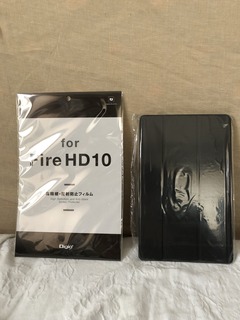
2017年12月31日
Fireタブレットまとめ買いキャンペーン今日12/31まで。
自分も去年購入したFire HD8のまとめ買いセールが今日までです。
Fireタブレットは普段プライム会員向けの割引がされていますが、
今回は非会員でも割引されるお得セール です。
[まとめ買いセール] Fire HD8を2台まとめて買うと12,000円OFF
今回はFire HD8の他にFire7タブレットも対象でこちらは
まとめ買いすると11,000円OFFです。
[まとめ買いセール] Fire7タブレットを2台まとめて買うと11,000円OFF
個人的にオススメは Fire HD8 です。
Fire7タブレットは大型スマホとサイズや使用目的が
被り気味かつ、画面の解像度が低いので
電子書籍も読み辛いので、個人的に勧めるのは
かさばらないサイズで解像度もギリギリ読める
コスパ&バランスの良い Fire HD8 です。
Fireタブレットは普段プライム会員向けの割引がされていますが、
今回は非会員でも割引されるお得セール です。
[まとめ買いセール] Fire HD8を2台まとめて買うと12,000円OFF
今回はFire HD8の他にFire7タブレットも対象でこちらは
まとめ買いすると11,000円OFFです。
[まとめ買いセール] Fire7タブレットを2台まとめて買うと11,000円OFF
個人的にオススメは Fire HD8 です。
Fire7タブレットは大型スマホとサイズや使用目的が
被り気味かつ、画面の解像度が低いので
電子書籍も読み辛いので、個人的に勧めるのは
かさばらないサイズで解像度もギリギリ読める
コスパ&バランスの良い Fire HD8 です。